當前位置:首頁 > 幫助中心 > 筆記本電腦怎么重裝系統-筆記本電腦如何重裝系統
筆記本電腦怎么重裝系統-筆記本電腦如何重裝系統
筆記本電腦怎么重裝系統?因為筆記本電腦輕便靈活,成為了不少商務人士和學生黨的首選工具。但筆記本長期使用后,難免會出現系統變慢、程序異常,甚至開不了機的問題。這時候,重裝系統就是最快速有效的解決方案。具體操作,下面就一起來看看本文講解的筆記本電腦如何重裝系統。
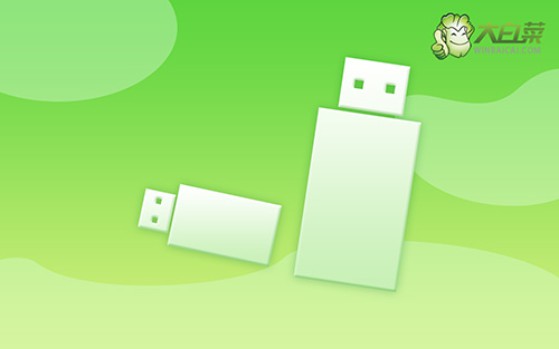
一、確認電腦重裝材料
所需系統版本: Windows 10專業版
制作重裝工具:大白菜u盤啟動盤制作工具(點擊紅字下載)
二、細讀操作注意事項
1、在著手進行系統重裝前,務必先對電腦的硬件進行一次全面的檢查,包括硬盤、內存、主板等關鍵部件。這能有效排除因硬件故障引發的系統重裝失敗或后續使用過程中出現的崩潰問題。
2、在制作啟動盤之前,建議暫時關閉電腦中的所有殺毒軟件和安全防護工具。因為這些軟件有時會錯誤地將啟動盤制作過程中所涉及的關鍵文件視為威脅,從而導致制作中斷或失敗。
3、在確認硬件無異常并關閉了安全軟件后,可以從可靠的資源網站獲取系統鏡像文件。這里推薦使用經過驗證的平臺,如MSDN,來下載官方版本的系統鏡像。
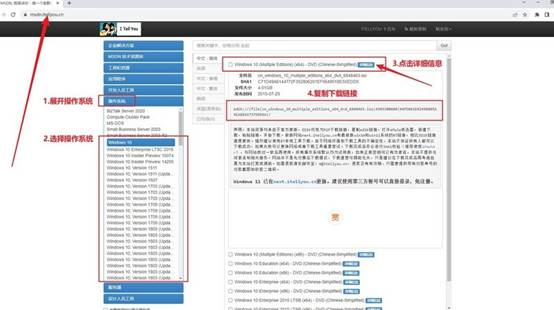
三、電腦u盤重裝系統操作步驟
制作U盤啟動盤:
1、訪問大白菜官網,下載最新版本的U盤啟動制作工具,并將其解壓到桌面以備使用。
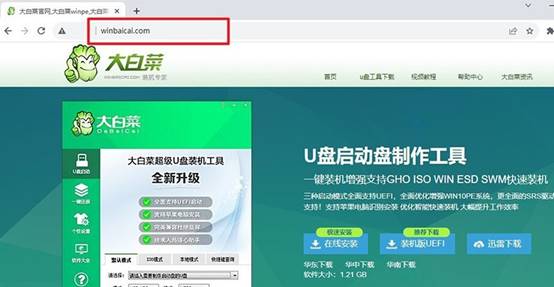
2、將準備好的U盤插入電腦,啟動工具時會自動識別U盤,一般保留默認設置,按照提示完成U盤啟動盤的制作。
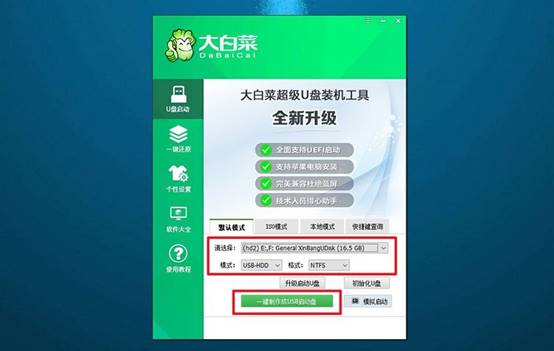
配置電腦從U盤啟動:
1、確定你的電腦型號對應的u盤啟動快捷鍵,不同品牌和型號的電腦可能有所不同,最好提前查明。
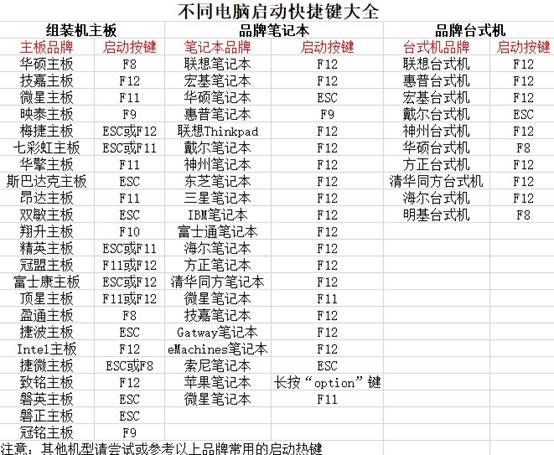
2、重啟電腦,在啟動過程中迅速按下快捷鍵,進入啟動設備選擇菜單,選擇U盤作為啟動設備。

3、確認選擇后,系統會進入大白菜啟動工具界面,選擇【1】“Win10X64PE系統”并按回車鍵確認。
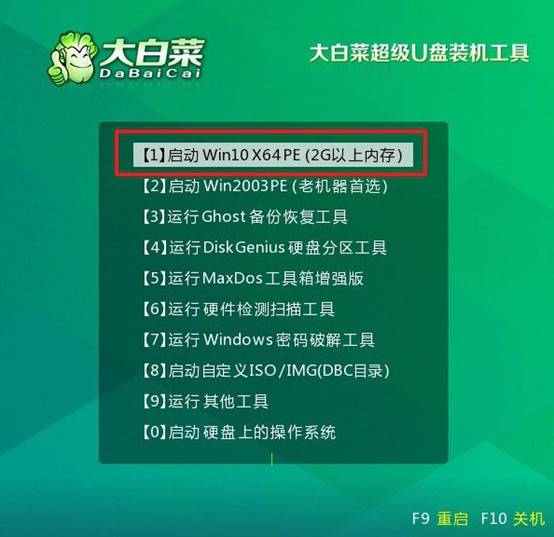
使用U盤安裝操作系統:
1、成功進入PE系統桌面后,運行“一鍵裝機”工具,確保安裝目標設為C盤,點擊執行。

2、在彈出的確認窗口中,點擊“是”以開始安裝操作系統。

3、在安裝過程中,工具會提示是否需要重啟,請確保勾選重啟選項。
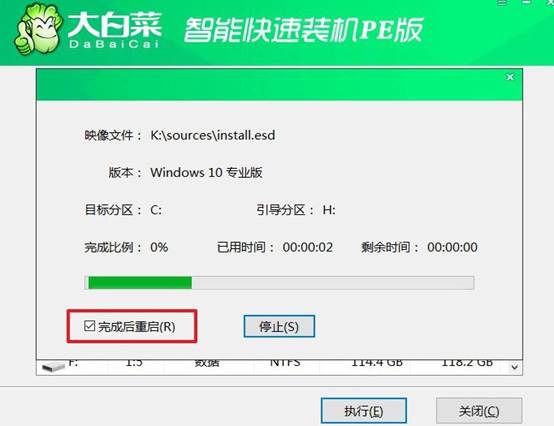
4、當系統安裝進度差不多的時候,電腦將會第一次重啟,此時請拔掉U盤。接下來,系統會自動進行多次重啟,直到Windows操作系統安裝完成,請耐心等待。

現在,你知道筆記本電腦如何重裝系統了吧。相比臺式機,筆記本重裝系統的流程并沒有太大差異,只是因為機身設計更緊湊,有些接口操作需要格外注意。一般來說,使用U盤啟動盤來重裝系統,是目前最主流、最穩定的方法。

